06月03日
mac Windows8.1を外付けHDD・SSDにインストール&起動する Part3
3.5 再びWindows8のインストールを再開 2/2
現在の状態
PORT1: なにも差し込んでいない。
PORT2: USBストレージを差し込んだ状態
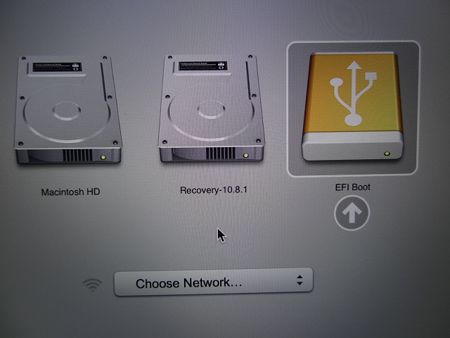
EFI Bootを選択し、起動します。
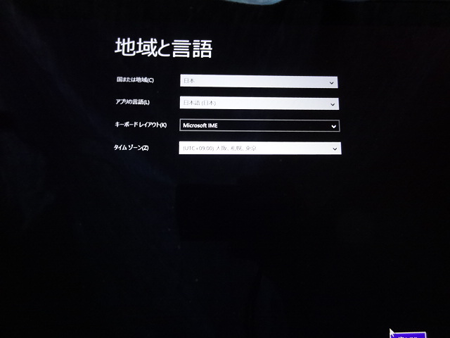
しばらくすると地域と言語画面が表示されます。
デフォルトのままで、「次へ」ボタンをクリックします。
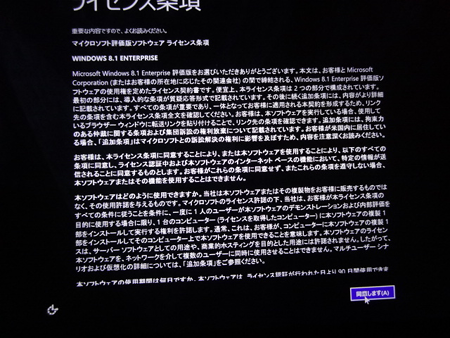
Windowsのライセンス条項の承諾画面が表示されます。
ライセンス条項をよくよみ、「同意する」ボタンをクリックします。
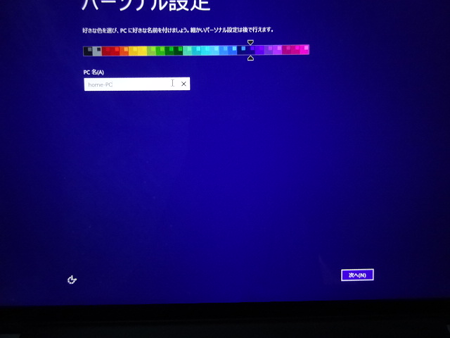
パーソナル設定画面が表示されます。
PC名をご自由に設定してください。
(ここでは、home-PCとしました)
「次へ」ボタンをクリックします。
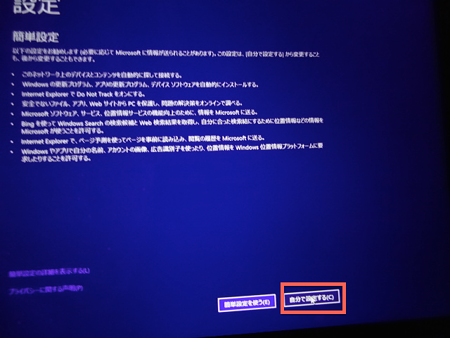
設定 簡易設定画面が表示されます。
BootCamp用ドライバがインストールされていないため、「簡易設定を使う」は使えません
「自分で設定する」ボタンをクリックします。
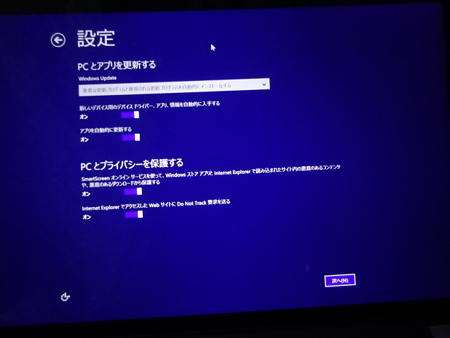
設定 PCとアプリを更新する画面が表示されます。
こだわりがなければ、デフォルトのまま、「次へ」ボタンをクリックします。
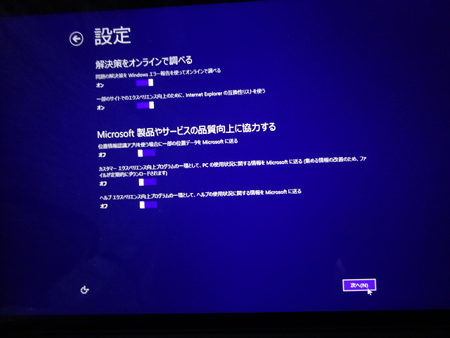
こだわりがなければ、デフォルトのまま、「次へ」ボタンをクリックします。
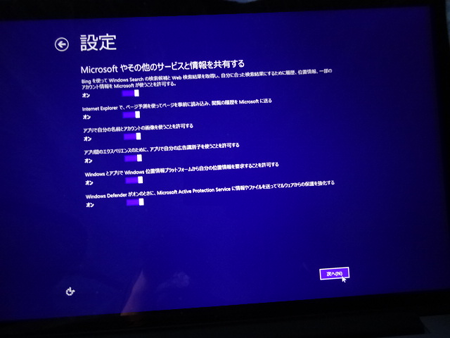
こだわりがなければ、デフォルトのまま、「次へ」ボタンをクリックします。
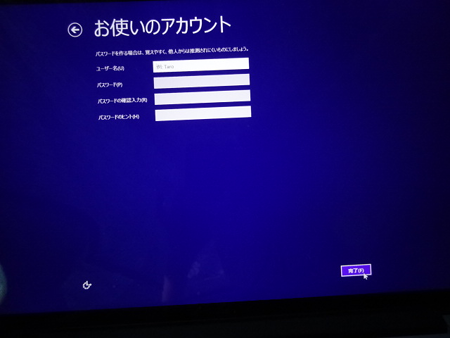
お使いのアカウント画面が表示されます。
ユーザ名、パスワード、パスワードの確認入力、パスワードのヒントを入力し、
「完了」ボタンをクリックします。
しばらくすると、Windowsの起動が完了し、ログインした状態になります。
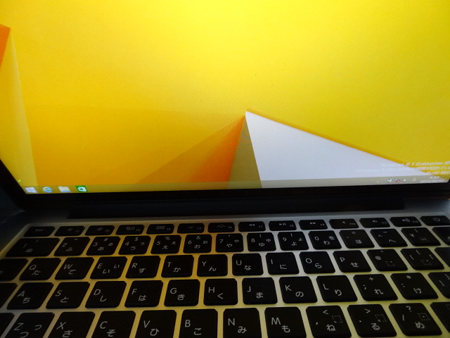
Windows8.1のインストール自体はこれで完了です。
4. MacBook Proで動かすためのWindows8.1設定
MacBook用のドライバがインストールされていないため、通信、サウンド等が一切使えません。
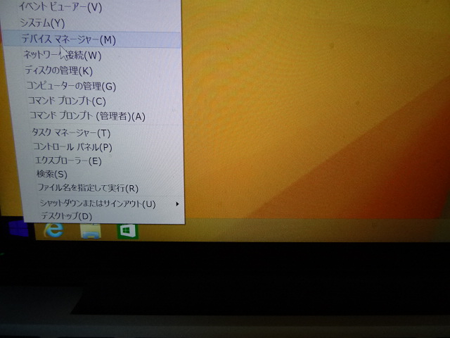
Windowsメニューを右クリックし、「デバイスマネージャー」を選択します。
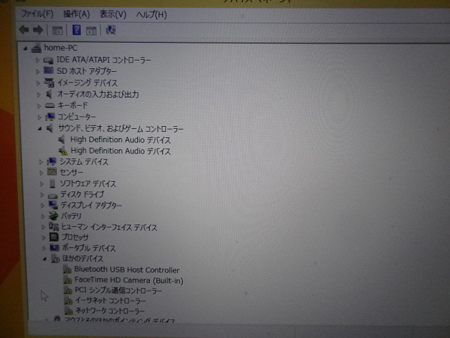
デバイスマネージャーには、不明なデバイスがたくさん表示されます。
4.1 BootCamp Support Softwareを適用します
USBフラッシュメモリにコピーした、BootCampフォルダからSetup.exeを起動すると・・・
インストールエラー
「このバージョンのBoot Campはこのコンピュータモデル用ではありません。」
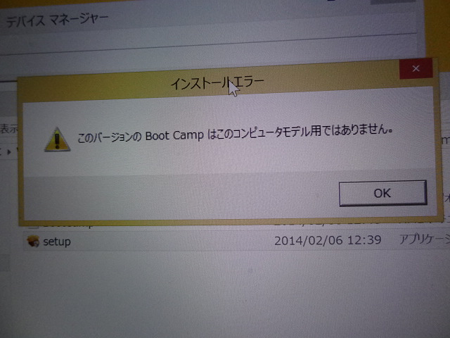
最新のBootCampドライバはインストールエラー・・・
ネットワークが使えなければ、ただの重たいノートに成り下がってしまいます・・・
4.1.1 手動でインストールを試みる・・
BootCamp5\Drivers\Apple\BootCamp.msi
このファイルがキラリと光りました。
クリックすると・・管理者権限がなく、Setup.exeを起動する旨のメッセージが表示されます・・
4.1.2 ここから先は・・・
ネットワークにつながっている別のデバイスから
Google先生にmsi 管理者権限で問い合わせます。先生ありがとう!
USBHDDに入れたWindows8.1無事、立ち上がりました。
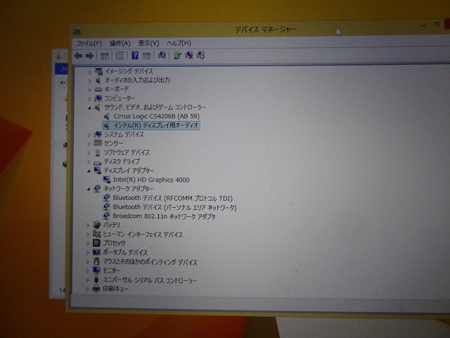
若干熱くなり、解決策を模索してしまいましたが・・・
BootCampを提供しているアップルの意図を汲み取って、
この手順はここでは詳しく記載しないことにしました。
ご理解のほどよろしくお願いします。
USB HDDブートなWindows環境が作成できる
この記事は、内蔵SSDの容量が少ないMacBook Pro retina 13で如何にディスク容量を食わずにWindowsをインストールできるのかという野望を達成するためにチャレンジしたものです。
Windows8/Windows 8.1 Pro DSPを購入し、外付けHDDから起動したい!という意図で書いています。
このインストール方法はアップルがサポートする正式な方法ではありません!
最悪サポート対象外になる可能性もあります。
参考にされる方は、サポート対象外になりえることである事を心に留めていただくと幸いです。
外付けHDDブートにすると、内蔵SSDの容量を一切気にする必要がなくなるメリットがあります。
デメリットとしては、常にUSBポート1つが占有状態になる、移動時にも外付けHDDが常に必要になる、ということがあります。
Mac野郎なのかは、Windows8 Pro DSP版を購入済みです、
WindowsとMacを同時起動しておく必要があったため、
購入したWindows8 Pro DSP版は、別マシーンにインストールし利用しています。
参考:説明に使用したWindows8.1稼働機器
こちらのプロフィールにあります。
関連記事
- mac Windows8.1を外付けHDD・SSDにインストール&起動する Part1
- mac Windows8.1を外付けHDD・SSDにインストール&起動する Part2
- mac Windows8.1を外付けHDD・SSDにインストール&起動する Part3
Windows8用は方法が違います。


コメントシステムを利用したくない方はお問い合わせからお願いします。
2013.8.19 DISQUS(外部コメントサービス)の利用を開始しました。
Facebook, google, Twitter等のアカウントで投稿可能です。